为你解答微软雅黑字体安装教程
来源:game773整合
作者:
时间:2024-03-25 20:34
小编:773游戏
有很多朋友在win7电脑的时候都是使用微软雅黑字体的,不过有时候微软会推出新版的雅黑字体。但是很多人不知道如何在Win7系统中安装微软雅黑字体?因为是系统字体和平常安装的字体不一样。接下去我和大家讲解Win7系统安装微软雅黑字体的详细教程。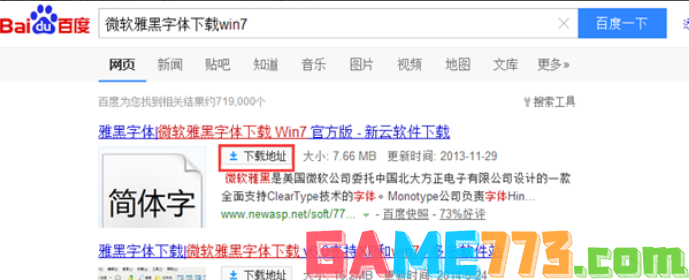
微软雅黑字体,是一款众多平面设计师喜爱的字体,但是win7系统下该如何安装微软雅黑字体呢?接下来,我就给大家介绍win7安装微软雅黑字体的操作方法,有兴趣的可以跟着我学习起来哦。
1,首先,百度搜索“微软雅黑字体下载win7”,点击“下载地址”。如图下所示;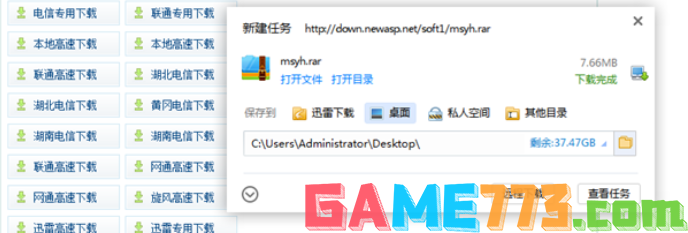
2,点击“本地下载”,下载保存。
3,右键点击桌面的压缩包,并解压。解压后找到msyh.ttf并复制。如图下所示;
4,左键点击“开始”按钮,进入“控制面板”,在窗口右上方的“查看方式”中选择“大图标”,然后点击打开“字体”。如图下所示;
5,右键点窗口中的空白处,选择粘贴安装字体。
6,安装完成后,打开excel(或其它可以使用字体的软件),可以看到微软字体已经安装成功。
好了~
以上是为你解答微软雅黑字体安装教程的全部内容了,文章的版权归原作者所有,如有侵犯您的权利,请及时联系本站删除,更多微软雅黑字体安装相关资讯,请关注收藏773游戏网。
下一篇:Win10系统打不开nvidia控制面板怎么解决?














